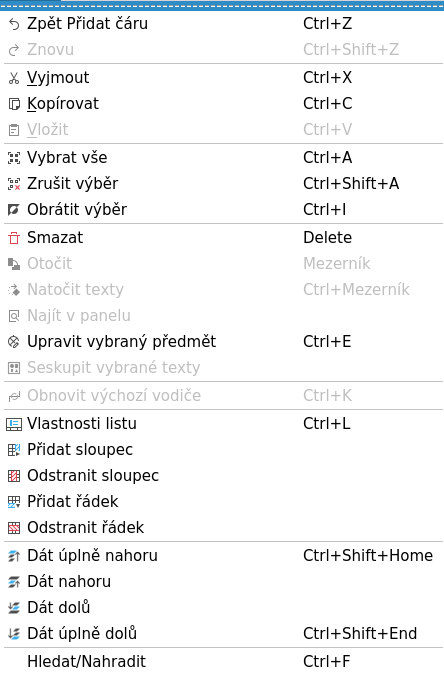Elipsa¶
Vytvoření elipsy¶
Poznámka
Pro snazší kreslení lze mřížku listu zobrazit přes Zobrazení > Zobrazit mřížku nebo v panelu nástrojů ikona  .
.
Elipsu lze do pracovní plochy přidat pouze z panelu nástrojů.
Pro přidání elipsy vyberte v panelu nástrojů ikonu
.
Klepněte na počáteční ovládací bod elipsy.
Klepněte na koncový ovládací bod elipsy.
Poznámka
Pokud se pruh s nástroji nezobrazí, lze jej zobrazit přes Nastavení > Zobrazení > Přidání.
Vlastnosti elipsy¶
Hraniční čáru a vnitřní oblast elipsy lze přizpůsobit v QElectroTechu.
Hraniční čára elipsy má stejné vlastnosti jako čára.
Typ výplně pro uzavřené jednoduché předměty (obdélník, elipsa a uzavřený mnohoúhelník) jsou: Žádná, Plná čára a některé typy mřížek.

Obrázek: Vyskakovací okno pro výběr barvy v QElectroTechu¶
Možné barvy výplně jsou stanoveny rozsahem stupnice RGB.
Poznámka
Polohu elipsy lze uzamknout, aby se zabránilo nechtěným pohybům.
Přejděte na vlastnosti elipsy a zaškrtněte tlačítko Zamknout polohu.
Vlastnosti elipsy lze zobrazit přes hlavní nabídku, klepnutím pravým tlačítkem na hraniční čáru elipsy, z panelu vlastností výběru a pomocí klávesové zkratky.
Vlastnosti elipsy pomocí klepnutí pravým tlačítkem myši¶
Klepněte pravým tlačítkem myši na okraj elipsy, která se má upravit.
Pro zobrazení vyskakovacího okna s vlastnostmi elipsy vyberte Upravit vybraný předmět.
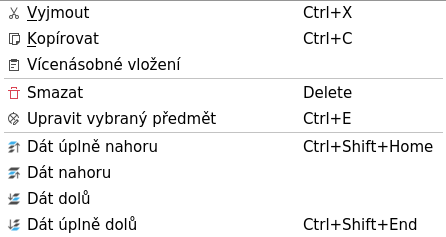
Obrázek: Vyskakovací okno pro výběr elipsy v QElectroTechu¶
Vlastnosti elipsy v panelu s vlastnostmi výběru¶
Vyberte okraj elipsy, která se má upravit a v panelu vlastností výběru se objeví vlastnosti elipsy.
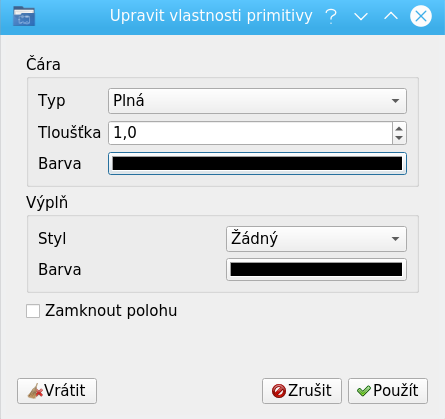
Obrázek: Panel s vlastnostmi elipsy v QElectroTechu¶
Poznámka
Pokud se panel s vlastnostmi výběru nezobrazí, lze jej zobrazit přes Nastavení > Zobrazení > Vlastnosti výběru
Vlastnosti elipsy pomocí klávesové zkratky¶
QElectroTech umožňuje používat klávesovou zkratku ke zvýšení účinnosti práce.
Vyberte okraj elipsy, která se má upravit.
Pro zobrazení vyskakovacího okna s vlastnostmi elipsy stiskněte
Ctrl + e.
Viz také
Další informace o klávesových zkratkách v QElectroTechu najdete v části k hlavní nabídce.